Cum se instalează APK pe Android
APK (fișierul pachet de aplicații Android) esteformat de fișier utilizat pentru distribuirea și instalarea software-ului de aplicație și a middleware-ului pe sistemul de operare Android Google. Pentru a instala aplicații terțe pe telefonul Android, trebuie să instalați APK. În total, există 3 moduri de a instalați APK pe Android (inclusiv telefonul și tableta Android) care rulează Android 6.0 M, Android 5.1 / 5.0 Lollipop, Android 4.4 KitKat etc.
Toate cele 3 soluții necesită să descărcațiAPK fișier mai întâi pe computer. Apoi îl puteți instala pe Android-ul dvs. prin diferite moduri. De exemplu, pentru a finaliza instalarea software-ului Tenorshare Android Data Recovery, prioritatea este pagina de descărcare APK pentru Tenorshare Android Data Recovery (pentru utilizatorii Mac, accesați Tenorshare Android Data Recovery for Mac APK) sau Google Play, care vă permite să descărcați fișierul APK la computer.
Cum se instalează fișierele APK pe Android
Soluția 1: descărcați fișierele APK de pe computer și copiați pe Android pentru instalare
Acesta este cel mai obișnuit mod de a instala fișierele APK pe telefonul și tableta Android.
- 1. Descărcați fișierul APK într-un folder de pe computer sau direct pe desktop.
- 2.Activați Android-ul dvs. accesând Meniu> Setări> Securitate (Pentru Android 2.X, accesați Aplicații)> bifați „Surse necunoscute” pentru a permite telefonului dvs. să instaleze aplicații din alte surse decât Google Play Store.

- 3. Conectați Android la computer. Când vă este întrebat dacă vă încărcați telefonul sau îl conectați ca „dispozitiv media”, alegeți acesta din urmă. Apoi, pur și simplu găsiți telefonul pe computer și trageți, apoi aruncați fișierul APK pe care tocmai l-ați descărcat pe Android.
- 4. Deschideți File File Explorer sau File Manager pentru a găsi fișierul APK. Faceți clic pe ea, apoi faceți clic pe „instalați”.
Soluția 2: Instalați Android APK cu APK Installer
Apk Installer este o aplicație gratuită disponibilăpe Magazinul Google Play. Cu acest instrument ajutat, ar fi destul de rapid și ușor pentru dvs. să instalați fișierele APK pe cardul micro SD folosit pe dispozitivul Android. Ca și Soluția 1, trebuie să descărcați mai întâi fișierul APK de pe Google Play.
- 1. Copiați fișierul APK pe cardul de memorie al Android-ului dvs. și introduceți cardul în telefon.
- 2. Descărcați și instalați aplicația Apk Installer de pe Google Play.
- 3. Odată instalat, APK Installer va afișa fișierele APK care se află pe cardul de memorie.
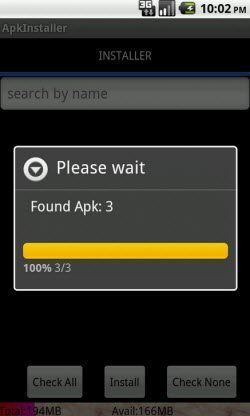
- 4. Faceți clic și instalați fișierele dvs. APK.
Soluția 3: Instalați Android APK prin Dropbox
Fără cablu USB, puteți instala, de asemeneaFișiere APK. Tot ce trebuie să faceți este să instalați Dropbox pe computer, precum și pe Android. Apoi, puteți transfera fișiere între computer și Android sincronizând Dropbox.

- 1. În computer, descărcați fișierul APK în folderul Dropbox și lăsați-l să termine sincronizarea.
- 2. Pe telefonul sau tableta dvs. Android, deschideți aplicația Dropbox, navigați la folderul în care păstrați fișierul APK, faceți clic pe el.
- 3. Dropbox va descărca fișierul APK. Puteți instala fișierele APK la finalizarea descărcării.
În ceea ce privește acum, toate cele 3 modalități de instalare a fișierelor APKpe dispozitivele Android sunt acoperite în această postare. Dacă sunteți interesat de postările noastre, precum noi pe Facebook, Twitter, Google Plus și alte rețele sociale. Vă vom ține la curent cu alte sfaturi și trucuri Android!









